Mise à jour avril 2024: Arrêtez de recevoir des messages d'erreur et ralentissez votre système avec notre outil d'optimisation. Obtenez-le maintenant à ce lien
- Téléchargez et installez l'outil de réparation ici.
- Laissez-le analyser votre ordinateur.
- L'outil va alors répare ton ordinateur.
Si le clavier USB de votre ordinateur Windows n'est pas reconnu ou ne fonctionne pas, voici quelques méthodes qui devraient vous aider à résoudre le problème selon lequel le clavier USB ne fonctionne pas sous Windows 10.

Fix Keyboard ne fonctionne pas sous Windows 10:
Personnaliser les paramètres du clavier
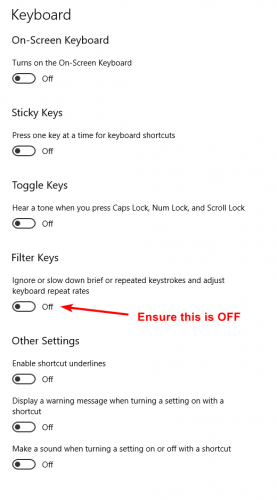
Windows a un paramètre appelé clé de filtre qui vous permet de contrôler la façon dont elle gère les frappes répétées par inadvertance. Malheureusement, nous savons que lorsque ce paramètre est activé, certains claviers ne fonctionnent pas sous Windows 10. Donc, vous devriez vérifier si c'est sur. Si c'est le cas, vous devriez l'éteindre et voir si cela résout le problème.
1) Sur le bureau de votre PC, cliquez sur l’icône Action Center en bas à droite, puis sur Tous les paramètres.
2) Cliquez sur Easy Access.
3) Cliquez sur Clavier.
4) Assurez-vous que les clés de filtre sont désactivées et fermez la fenêtre.

Vérifiez la connexion
Si le clavier ne fonctionne pas du tout, assurez-vous qu'il est correctement connecté à l'ordinateur. Vérifiez tous les connecteurs du clavier pour vous assurer qu'ils ne sont pas desserrés. Connectez le clavier à votre ordinateur en utilisant un autre port USB.
Essayez de mettre à jour vos pilotes.

Remarque: vous aurez besoin d'un environnement de travail pour effectuer ces étapes. Si vous ne pouvez pas utiliser de clavier pour votre ordinateur, ignorez cette section.
Mise à jour de Windows
Parfois, les appareils ne fonctionnent plus parce que leur logiciel est obsolète. Si votre système d'exploitation est Microsoft Windows, Windows Update doit automatiquement maintenir vos pilotes à jour. Pour exécuter Windows Update manuellement, procédez comme suit.
Appuyez sur le bouton Windows, tapez Windows Update, puis appuyez sur Entrée.
Suivez les instructions dans la fenêtre qui apparaît.
Mise à jour d'avril 2024:
Vous pouvez désormais éviter les problèmes de PC en utilisant cet outil, comme vous protéger contre la perte de fichiers et les logiciels malveillants. De plus, c'est un excellent moyen d'optimiser votre ordinateur pour des performances maximales. Le programme corrige facilement les erreurs courantes qui peuvent survenir sur les systèmes Windows - pas besoin d'heures de dépannage lorsque vous avez la solution parfaite à portée de main :
- Étape 1: Télécharger PC Repair & Optimizer Tool (Windows 10, 8, 7, XP, Vista - Certifié Microsoft Gold).
- Étape 2: Cliquez sur “Start scan”Pour rechercher les problèmes de registre Windows pouvant être à l'origine de problèmes avec l'ordinateur.
- Étape 3: Cliquez sur “Tout réparer”Pour résoudre tous les problèmes.
Débranchez votre ordinateur
Alors, comment ai-je finalement résolu le problème? Eh bien, si vous avez de la chance, c'est une solution super simple! Essayez d'abord cette méthode, et si cela fonctionne, vous aurez gagné beaucoup de temps.
Déconnectez simplement votre ordinateur de la source d'alimentation. Oui, ça l'est! Il est! Notez que cela ne signifie pas que vous devez simplement éteindre votre ordinateur à l'aide de l'interrupteur d'alimentation, car la plupart des ordinateurs modernes ne sont pas complètement éteints et que la carte mère est toujours allumée. Ceci est parfois utile lorsque vous souhaitez réactiver un ordinateur à distance, etc.
Utilisation du clavier à l'écran

Dans le cas du clavier, vous pouvez déconnecter le clavier USB connecté à votre ordinateur portable, puis utiliser un clavier à l'écran pour voir si le problème persiste.
Pour utiliser le clavier à l'écran:
- Sélectionnez le logo Démarrer / Windows → Panneau de configuration → Centre d’utilisabilité.
- Cliquez sur le bouton Démarrer sur l'écran Clavier.
- Testez la saisie au clavier à l'écran dans toute application permettant de saisir du texte.
- Cliquez sur Options, cochez la case Activer le clavier, puis cliquez sur OK.
- Ouvrez un bloc-notes et essayez de le saisir en cliquant sur les touches du clavier à l'écran.
Conseil d'expert Cet outil de réparation analyse les référentiels et remplace les fichiers corrompus ou manquants si aucune de ces méthodes n'a fonctionné. Cela fonctionne bien dans la plupart des cas où le problème est dû à la corruption du système. Cet outil optimisera également votre système pour maximiser les performances. Il peut être téléchargé par En cliquant ici

CCNA, développeur Web, dépanneur PC
Je suis un passionné d'informatique et un professionnel de l'informatique. J'ai des années d'expérience derrière moi dans la programmation informatique, le dépannage et la réparation de matériel. Je me spécialise dans le développement Web et la conception de bases de données. J'ai également une certification CCNA pour la conception et le dépannage de réseaux.

